Recensione di Chrome per iOS: miglior browser alternativo per iPhone
Varie / / February 08, 2022
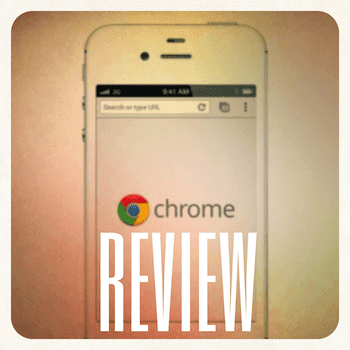
Quando si tratta di navigare sul Web su iPhone, iPad o qualsiasi altro dispositivo iOS, ci sono pochissime scelte degne e prima dell'arrivo di
Chrome per iOS
, ognuno di loro è stato pagato. Per fortuna, Chrome per iOS non è solo un browser web gratuito, è anche il migliore che puoi avere sul tuo iPhone, iPad o iPod Touch. Ancora di più se esegui già Chrome sul tuo Mac o PC Windows, poiché loro
sincronizzare
perfettamente la loro controparte iOS.
Fin dal primo momento in cui utilizzi l'app, Chrome ti chiede di accedere al tuo account Google e ti offre una rapida procedura dettagliata tramite alcune presentazioni. Il design dell'app è molto pulito e durante la navigazione sul web evita completamente di visualizzare una barra in basso, che è sicuramente il benvenuto poiché la maggior parte dei browser iOS (incluso Safari) lo mantiene fisso in fondo al file schermo.
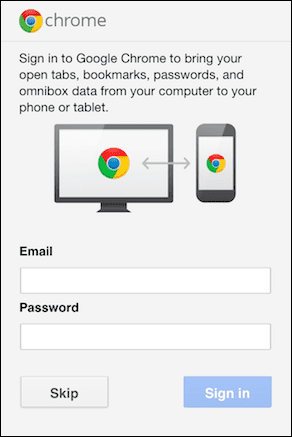
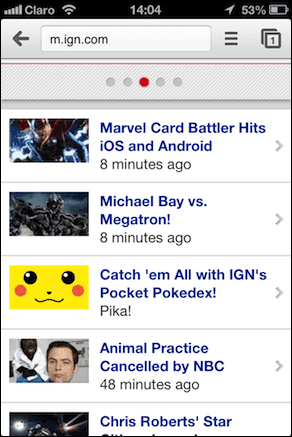
Ciò significa che per navigare in Chrome, dovrai farlo dalla barra in alto sia sul tuo iPhone che sul tuo iPad. Non che sia una brutta cosa, dal momento che Google ha svolto un lavoro eccezionale nel riempire la barra di navigazione in alto con funzionalità.
Informazioni sulla barra di navigazione di Chrome per iOS
L'attrazione principale della barra di navigazione, e forse dell'intera app, è la possibilità di utilizzare la barra degli indirizzi per entrambi digitando URL e cercando, trasformandosi in un Omnibar abbastanza efficiente proprio come quello che si trova sul desktop di Chrome browser. Nel momento in cui inizi a digitare qualcosa al suo interno, ti mostra entrambi gli URL e termini di ricerca rilevanti per ciò che stai digitando, rendendo la ricerca di ciò che desideri un'esperienza molto veloce e fluida.
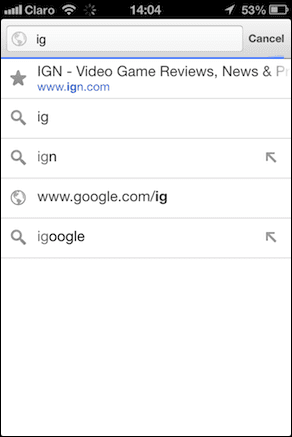
Un tocco molto carino per la versione Chrome per iPhone è che mostra le frecce avanti e indietro solo quando necessario. Quindi, se digiti qualcosa nell'Omnibar, questi scompaiono e se non c'è una pagina avanti a cui andare, verrà mostrata solo la freccia indietro.

Come ci si aspetta da qualsiasi browser moderno, utilizza anche Chrome per iOS navigazione a schede, anche se lo fa molto diverso su iPhone. Mentre sull'iPad le schede si accumulano semplicemente come su qualsiasi normale browser desktop, sull'iPhone Chrome per iOS si accumula come schede. Infatti, quando tocchi l'icona in alto a destra che mostra il numero di schede che hai aperto, tutte verranno visualizzate proprio come le schede che puoi scorrere. Per eliminare qualsiasi scheda, scorrila orizzontalmente nella visualizzazione verticale o falla scorrere verticalmente nella visualizzazione orizzontale finché non scompare dallo schermo.
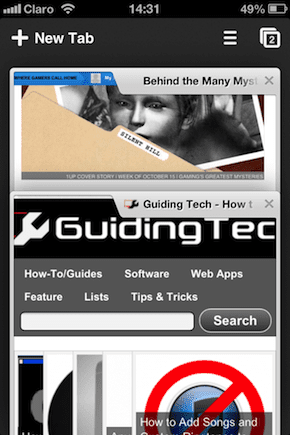
Tastiera e barra dei menu
Anche la tastiera in Chrome per iOS è eccezionale, poiché aggiunge alcuni pulsanti che rendono ancora più veloce la digitazione di query di ricerca o URL. È un piccolo dettaglio, ma uno dei tanti che mette Chrome per iOS davanti a qualsiasi altro browser disponibile su iPhone, iPad o iPod Tocco.
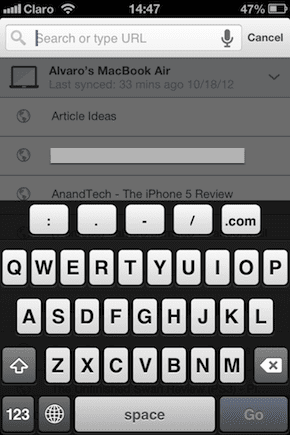
Il pulsante del menu che si trova anche in alto a destra dello schermo offre un certo numero di opzioni, comprese quelle per aggiungere ai preferiti qualsiasi sito e per ricaricare quello corrente. Altre opzioni importanti qui sono la possibilità di condividere qualsiasi sito Web, di trovare una parola o una frase in una pagina, a regola le tue impostazioni e, naturalmente, per aprire siti Web o segnalibri che hai su altri dispositivi in esecuzione Cromo.
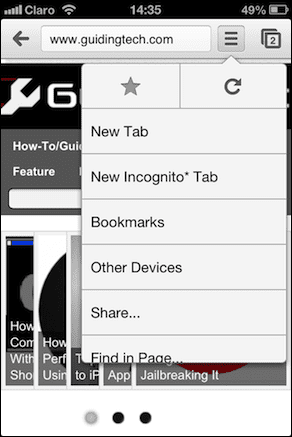
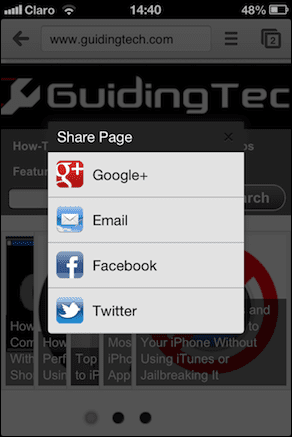
La sincronizzazione
Se utilizzi Chrome sui tuoi altri dispositivi iOS e sul tuo PC o Mac, le opzioni "Altri dispositivi" sembreranno magiche. Con esso puoi passare facilmente da un dispositivo all'altro e non perdere mai una scheda aperta, un sito Web preferito o un segnalibro. Ovviamente, iCloud lo fa già con Safari, ma alla fine ciò che conta è quale browser usi su tutti i tuoi dispositivi, e se hai un Mac e soprattutto un PC Windows, molto probabilmente utilizzerai Chrome.
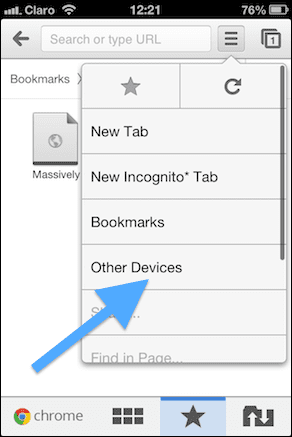
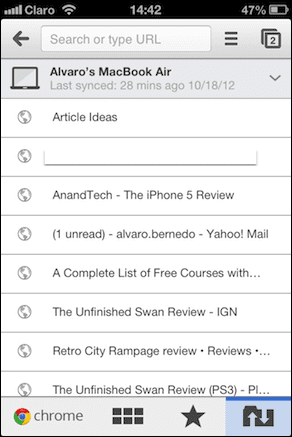
L'aspetto positivo della sincronizzazione di schede e segnalibri con Chrome è che una volta effettuata la registrazione utilizzando il tuo account Google, puoi letteralmente dimenticare il resto. Toccando una qualsiasi delle opzioni dal menu in alto a destra o dal menu in basso quando si apre una nuova scheda, lo farà mostra tutte le schede aperte e i segnalibri su tutti i tuoi dispositivi, rendendoli istantaneamente accessibile.
Nota: Dovrai anche aver effettuato l'accesso a Chrome per Mac e PC se desideri sincronizzare i tuoi contenuti tra i tuoi dispositivi. Se non l'hai ancora fatto e vorresti sapere come configurare la sincronizzazione di Chrome sul tuo Mac o PC, clicca qui per una bella guida completa su come farlo.
L'ultima parola su Chrome per iOS
È passato un bel po' di tempo ma finalmente noi utenti iOS abbiamo un browser che batte Safari. I motori in cui funzionano entrambi potrebbero essere gli stessi a causa di alcune delle regole di Apple, ma la nuova interfaccia di Chrome e la sua visualizzazione molto più pulita dei siti Web lo mettono davanti a Safari con un netto margine.
Ultimo aggiornamento il 03 febbraio 2022
L'articolo sopra può contenere link di affiliazione che aiutano a supportare Guiding Tech. Tuttavia, non pregiudica la nostra integrità editoriale. Il contenuto rimane imparziale e autentico.



